
PowerShellで
・指定したレジストリキーから
・エントリを削除
できます!

作成したPowerShellのプログラムを
管理者権限で実行します!
※一般ユーザーのアクセス権限が無いレジストリも存在するため。
コード
ここでは例として、以下のレジストリを削除します
| レジストリキー | HKEY_LOCAL_MACHINE\SOFTWARE\Microsoft\.NETFramework\v4.0.30319 |
| エントリ | SchUseStrongCrypto |
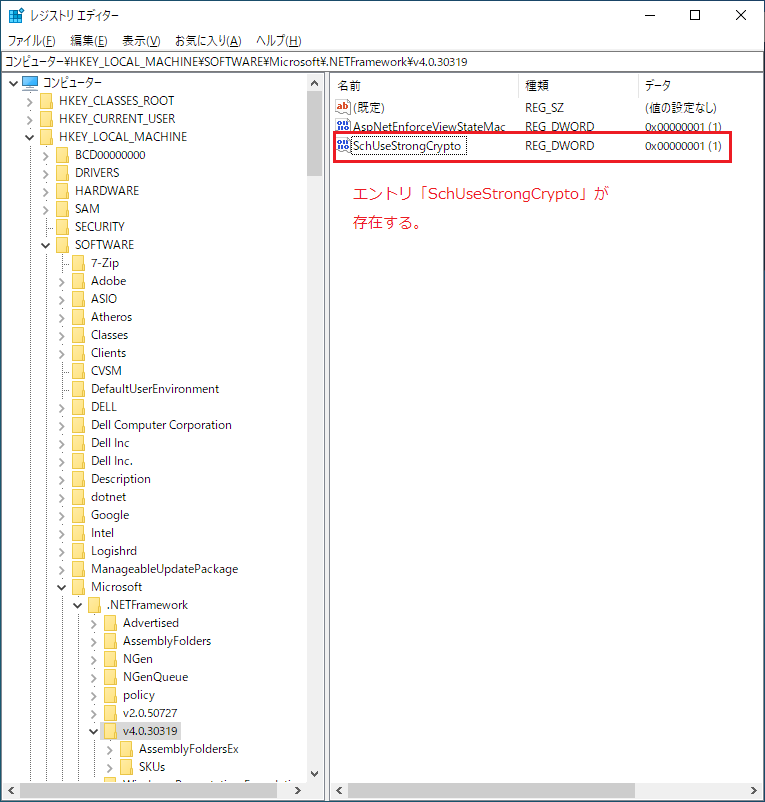
ファイルへ以下のコードを記載して、保存します。
※今回はデスクトップ配下にファイル名「sample.ps1」として保存しました。
# レジストリキー
$regKey = "Registry::HKEY_LOCAL_MACHINE\SOFTWARE\Microsoft\.NETFramework\v4.0.30319"
# エントリ
$entry = "SchUseStrongCrypto"
$ws = New-Object -ComObject Wscript.Shell
try
{
# レジストリキーからエントリを削除
Remove-ItemProperty -LiteralPath $regKey -Name $entry -ErrorAction Stop
$ws.popup("正常終了しました。")
}
catch
{
$ws.popup("エラー : " + $PSItem)
}実行方法
PowerShellを管理者権限で起動して、作成したPowerShellのプログラムを実行します。
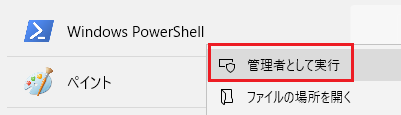
実行コマンドの例
C:\Users\lunch\Desktop\sample.ps1
実行結果
指定したレジストリキーからエントリを削除できました。
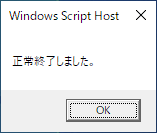
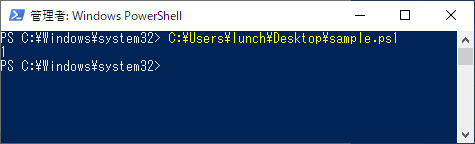
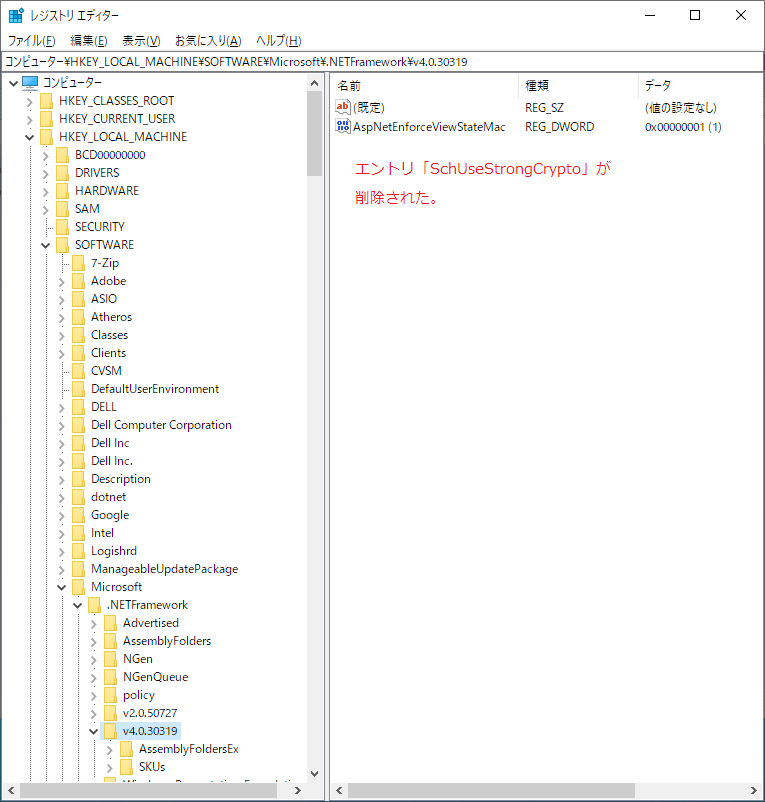
参考
上記のコードで使用した以下の詳細は、公式サイトをご確認ください。
●「Remove-ItemProperty」コマンドレット


